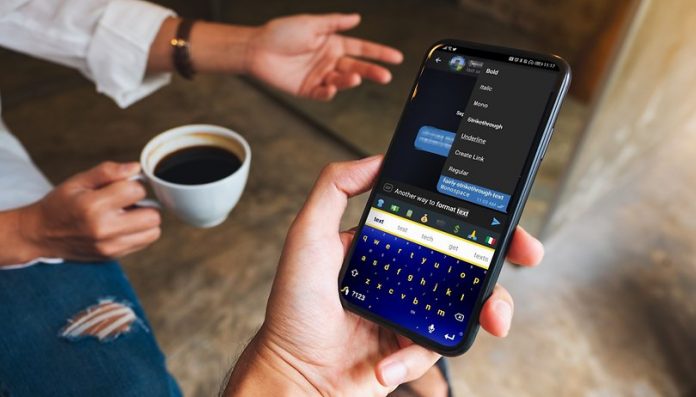Ti sei mai chiesto se puoi formattare il tuo testo in Telegram? Certo che puoi! In questa guida, NextPit spiega come evidenziare le parole in grassetto, scrivere in corsivo o addirittura cancellarle.
Telegram è ancora un’alternativa di messaggistica istantanea estremamente popolare a WhatsApp. In termini di funzionalità, Telegram ha da offrire almeno tanto quanto il resto della concorrenza. Quindi, non c’è da meravigliarsi se puoi anche formattare i tuoi testi su Telegram.
Se vuoi enfatizzare determinate parole o frasi in grassetto, scrivere in corsivo o addirittura cancellarne alcune, tutto ciò è possibile. Ecco come lo fai!
Telegram per iOS e Android: come formattare il testo
Molte strade portano a Roma e questo vale anche per la formattazione del testo in Telegram. Il modo più semplice è attraverso il menu contestuale. Gli screenshot sono stati acquisiti utilizzando la versione Android, ma funziona in modo quasi identico per iOS:
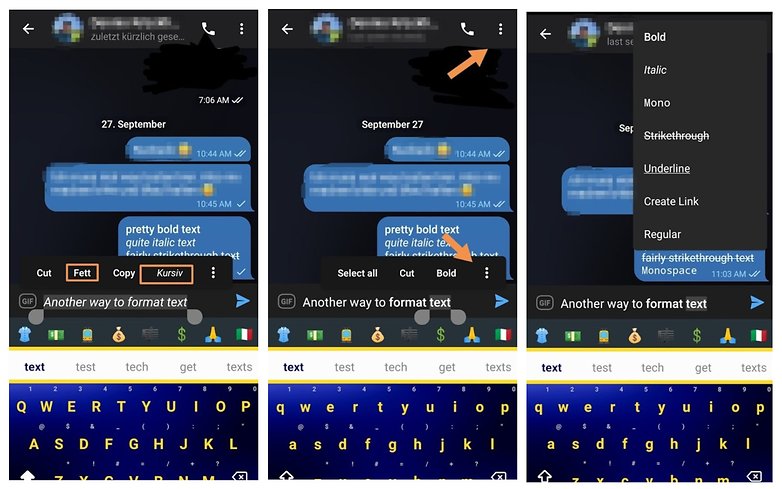
- Scrivi il testo desiderato nella casella della chat.
- Tieni premuto il testo un po’ più a lungo del solito e seleziona il passaggio/segmento desiderato.
- Nella barra che appare, ti verranno offerte diverse opzioni di formattazione oltre a Taglia e Copia.
- Per tutte le opzioni, avvia il menu di scelta rapida (l’icona a tre punti a destra o in alto a destra su Android).
- Scegli tra le opzioni Grassetto , Corsivo , Mono , Barrato , Sottolineato , Crea collegamento e Normale.
- Invia i messaggi.
Metodo 2: formattare manualmente il testo
La formattazione direttamente dal testo stesso funziona in modo un po’ più imbarazzante e sembra essere l’opzione meno popolare. In questo caso, è sufficiente inserire l’area di testo desiderata utilizzando alcuni caratteri speciali per renderla grassetto, monospazio o simile. È così che funziona:
Formattazione del testo in grassetto
Se vuoi enfatizzare il testo in grassetto, metti due asterischi prima e dopo questo testo:
**Ecco come scrivi in grassetto**
Scrivere in corsivo
Se vuoi scrivere in corsivo, puoi farlo inserendo due trattini bassi prima e dopo l’area desiderata:
__Ecco come scrivi in corsivo__
Testo barrato
Se vuoi cancellare una parola nel testo, puoi farlo con la tilde. Metti anche questo personaggio due volte prima e dopo l’area desiderata:
~~è così che si colpisce il testo~~
monospazio
Un font monospace sta per una larghezza di carattere fissa, come la conosciamo da una classica macchina da scrivere, ad esempio. Per visualizzarlo in Telegram, devi mettere una tomba prima e dopo la parola, che è un accento cadente.
`Ecco come funziona il monospazio`
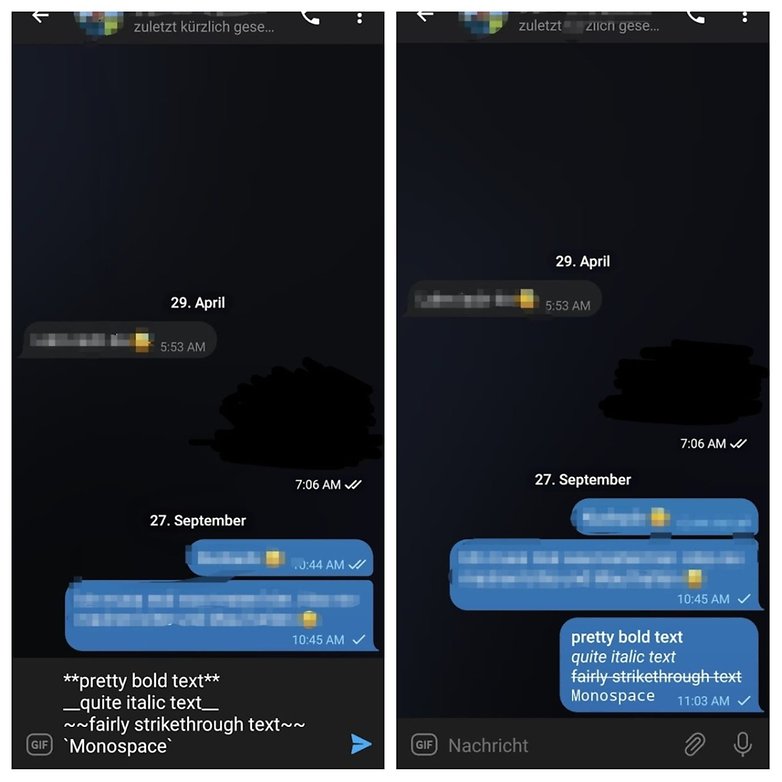
Come probabilmente avrai notato ormai, ci sono meno opzioni tramite il metodo manuale rispetto al menu contestuale. Quindi, la creazione di collegamenti e testo sottolineato funziona solo tramite il menu come descritto nel Metodo 1. Se utilizzi anche la versione desktop di Telegram, funzioneranno anche le solite scorciatoie come Ctrl + B o Cmd + B per evidenziare il testo contrassegnato in grassetto.